
連係を使用してAppleデバイスをまたいで操作する
連係により、MacとほかのAppleデバイスをスマートに連係させながら使用し、デバイス間をシームレスに移動できます。
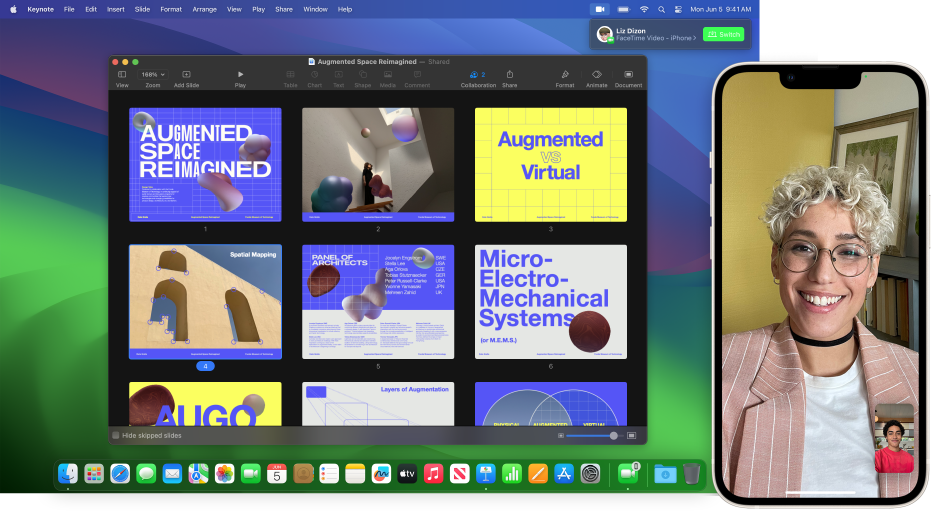
連係機能を使用するには、すべてのデバイスで同じApple IDを使用してサインインします。また、デバイスのWi-FiとBluetooth®がオンになっていて、システム条件を満たしている必要があります。Appleのサポート記事「Apple製デバイスで連係機能を使うためのシステム条件」を参照してください。
AirDrop
AirDropを使用すると、自分の近くにいる人と、写真、ビデオ、連絡先など何でも、ワイヤレスですばやく共有できます。ドラッグ&ドロップするだけで、iPad、iPhone、iPod touch、およびMac同士で簡単に共有できます。MacでAirDropを使用して自分の近くのデバイスにファイルを送信するを参照してください。
MacへのAirPlay
別のAppleデバイスのコンテンツをMacの画面に共有したり、再生したり、表示したりできます。AirPlayレシーバーにするようにMacを設定するを参照してください。
Apple Watchによる自動ロック解除と承認
Apple Watchを使用して、パスワードを入力しなくてもMacのロックを解除したり、Macからの認証要求を承認したりできます。Apple Watchを使ってMacのロックを解除する/要求を承認するを参照してください。
連係カメラ
iPhoneをMacのWebカメラとして使用したり、近くにあるiPhoneまたはiPadで写真の撮影や書類のスキャンを行い、それをすぐにMacに表示させたりできます。Appleのサポート記事「連係カメラ: iPhoneをMacのWebカメラとして使う」を参照してください。
連係マークアップ
MacでPDF書類や画像を編集すると、それが近くにあるiPhoneまたはiPadに表示されます。iPhoneまたはiPadでマークアップツールを使用して(iPadではApple Pencilも使用可能)何かを書いたりスケッチしたりすると、変更をすぐにMacに表示できます。ファイルにマークアップするを参照してください。
連係スケッチ
近くにあるiPhoneまたはiPadを使ってスケッチを描画し、そのスケッチをすぐにMacに表示させることができます。連係スケッチでスケッチを挿入するを参照してください。
Handoff
1台のデバイスで書類、メール、またはメッセージの作成を開始し、途中から別のデバイスで再開することができます。Handoffは、メール、Safari、マップ、メッセージ、リマインダー、カレンダー、連絡先、Pages、Numbers、Keynoteなどのアプリで機能します。Handoffを使用して終了した場所から再開するを参照してください。
Instant Hotspot
Wi‑Fiがありませんか?大丈夫です。インターネット共有が設定されたiPhoneまたはiPadがMacの通信範囲内にある場合、Macはそのインターネット共有を使用してインターネットに接続できます。設定は必要ありません。Macの「Wi‑Fi」メニューにお使いのiPhoneまたはiPadが自動的に表示されるので、それを選択するだけでインターネット共有がオンになります。iPhoneまたはiPadを使ってMacをインターネットに接続するを参照してください。
電話をかける
電話をかけたり受けたりしたいときに、iPhoneを手に取らずに、Macを使用することができます。FaceTime、連絡先、Safari、メール、マップ、Spotlight、その他多数のアプリから電話をかけられます。だれかから電話がかかってくると、通知が表示されます。通知をクリックして応答するだけです。FaceTimeで電話をかける/電話を受けるを参照してください。
Sidecar
iPadを2台目のディスプレイとして使用すると、iPadにMacと同じアプリとウインドウを表示することも、別のアプリやウインドウを表示してワークスペースを拡張することもできます。iPadをMacの2台目のディスプレイとして使用するを参照してください。
SMSメッセージ
お使いのMacからSMSおよびMMSのテキストメッセージを送受信できます。友達からテキストメッセージが送信されてきたら、友達がどんな電話を使っているかに関係なく、手近にあるデバイスで応答できます。iPhoneに表示されるすべてのメッセージが、Macにも表示されます。SMSメッセージを受信できるようにiPhoneを設定するを参照してください。
ユニバーサルクリップボード
Appleデバイス上のテキスト、画像、写真、ビデオをコピーしてから、別のAppleデバイスにペーストできます。たとえば、Mac上でSafariから料理のレシピをコピーした後、近くにあるiPhoneの「メモ」にペーストできます。Macからデバイス間でコピー&ペーストするを参照してください。
ユニバーサルコントロール
Macの近くにほかのMacやiPadがある場合は、1つのキーボードとトラックパッド(または接続済みのマウス)を使って、複数のデバイスを操作できます。デバイス間でコンテンツをドラッグすることもできます。例えば、iPadでApple Pencilを使ってスケッチしてから、それをMacにドラッグして、Keynoteプレゼンテーションにドロップすることができます。1つのキーボードとマウスを使ってMacとiPadを制御するを参照してください。